Solidworks软件默认的焊件轮廓比较少要怎么办呢?
Solidworks软件中默认的焊件轮廓比较少,一般只有ISO跟英制的,想要用国标的就需要我们自己去添加了。那么要如何添加呢?感兴趣的小伙伴可以跟着以下的图文教程一步一步来操作起来哦!
Solidworks软件一键下载永久使用(点击下载)
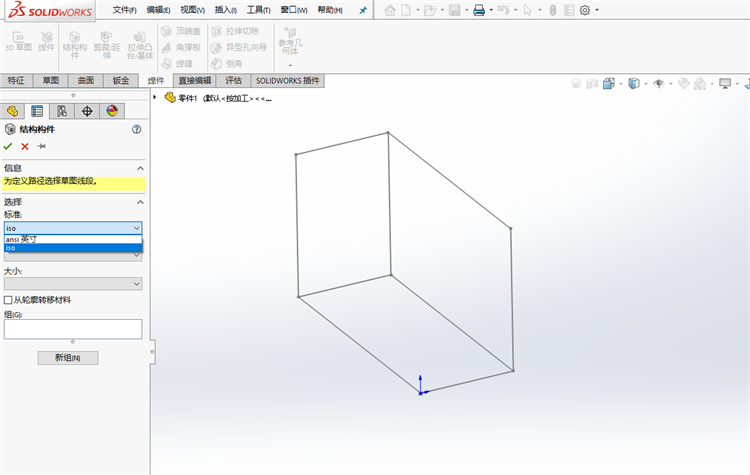
第1步:首先同学们要先去下载焊件轮廓文件到本地的电脑上。然后打开Solidworks软件,点击“设计库”,在设计库里找到“solidworks内容”点击打开,然后找到焊件“weldments”。选中标准,一般都用国标GB。按“Ctrl“+“鼠标左键”点击就能下载了。
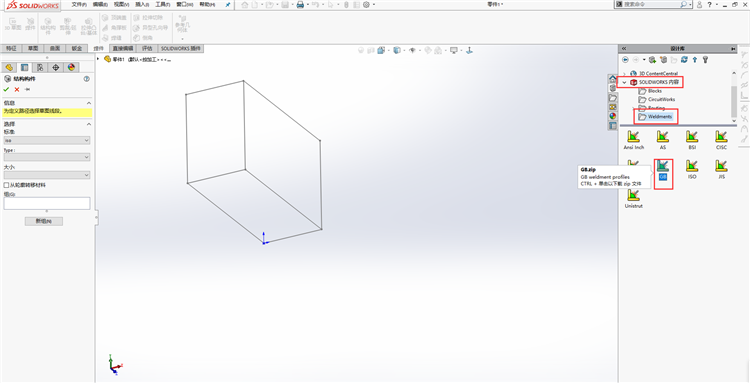
第2步:选择你所要存的磁盘选中一个路径:然后下载。
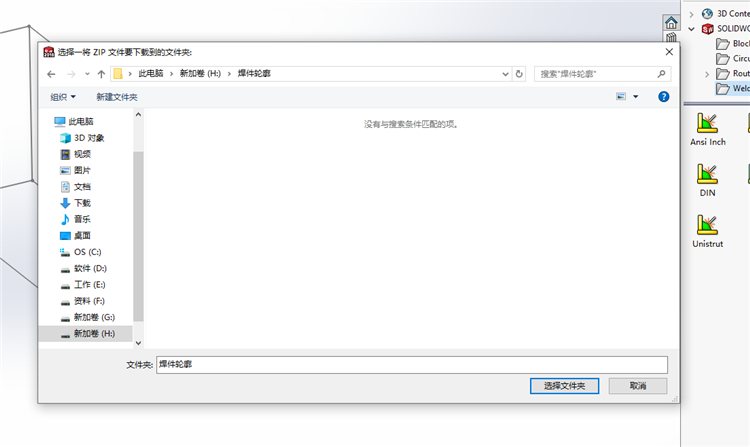
第3步:下载完就是一个安装包了,右键“选择解压到文件夹并删除原始文件”进行解压,没有解压软件的就去下载一个解压软件。
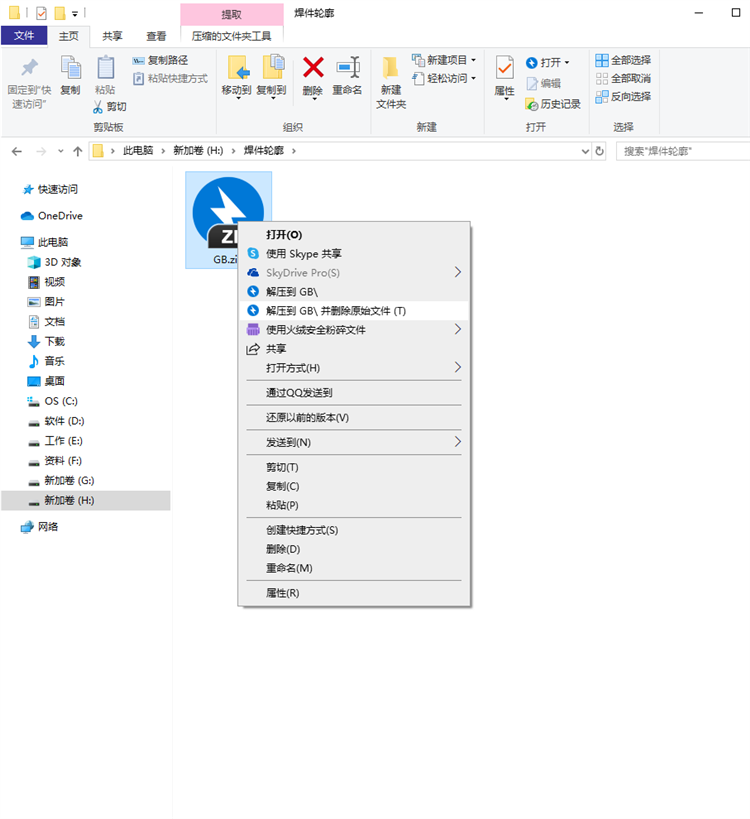
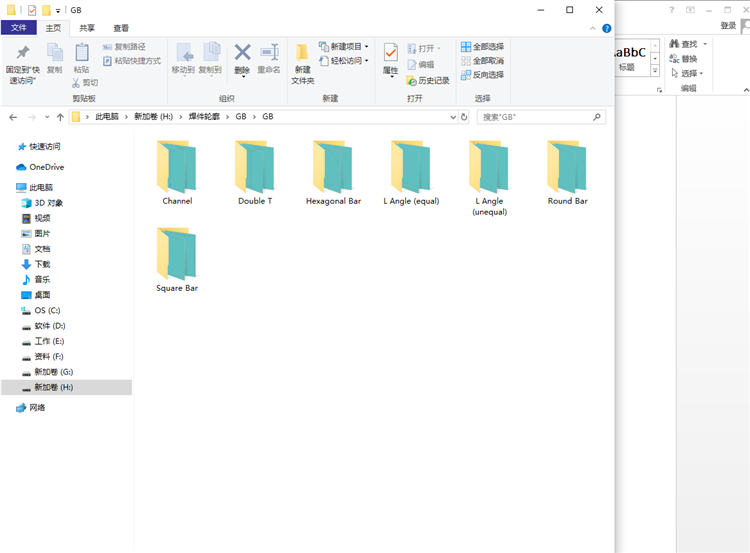
第4步:我们回到“solidworks”软件里面,找到选项“点击选项”,找到文件的所在位置,选中焊件轮廓,点击“添加”添加好了点击确定就可以了。
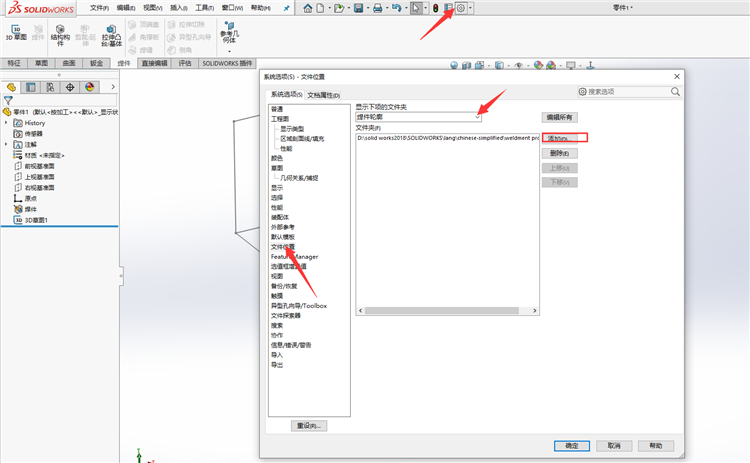
第5步:在系统选项里找到刚才的下载路径,然后点击确定就可以了。
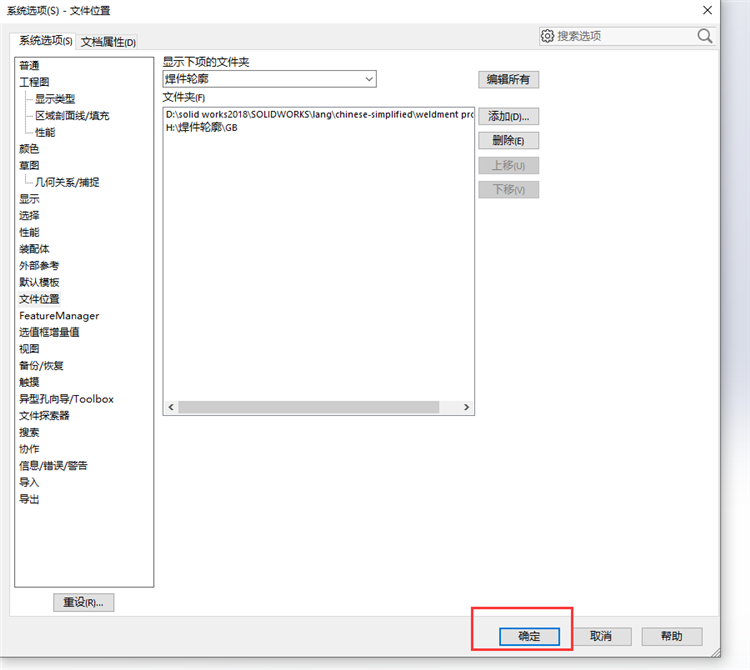
第6步:我们在回到“Solidworks”软件中,现在在选择标准里面就有GB的焊件型材轮廓了。
Solidworks课程入门到精通免费学习(点击开始学习)
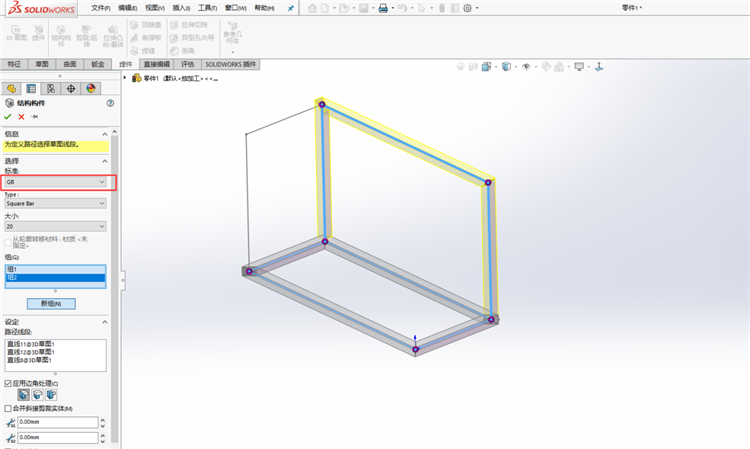
不过你在其他地方下载的里面都是英文的,也不是很全面,我们另外也提供中文版本的,比较齐全的焊件轮廓库。有需要可以联系小编下载哦!
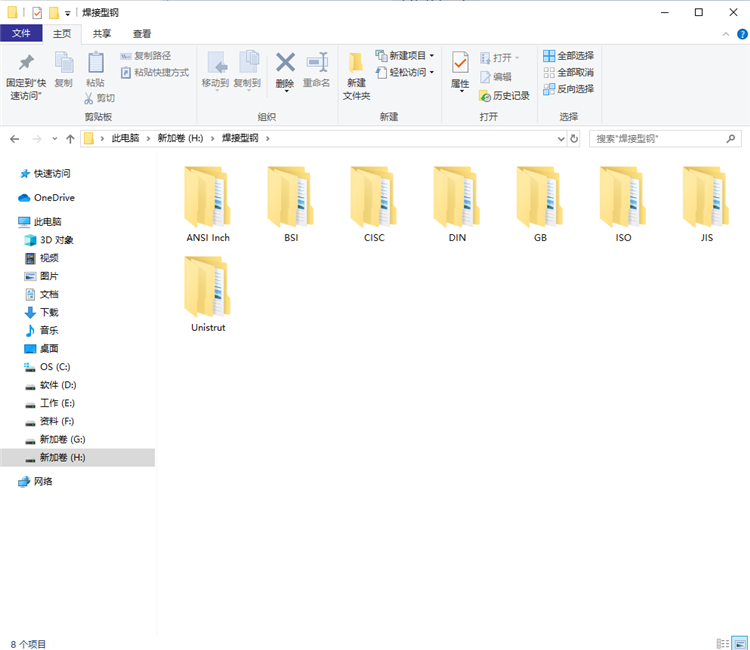
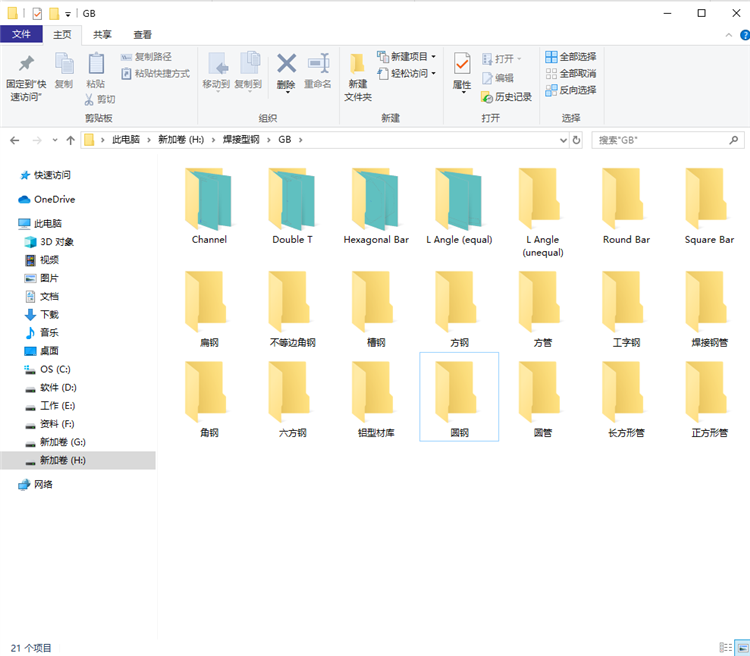
我们今天的分享到这里就结束啦!感谢同学们观看由我们“92工业网”给大家带来“Solidworks”相关的知识技巧!!!想要学习更多关于“Solidworks”知识相关技巧百度搜索“92工业网”进入网站开始学习哦

